WordPressでのテーマとプラグインの選び方と設定方法は以下の通りです。
テーマの選び方
-
目的・用途に合ったテーマを選ぶ
企業サイト、ブログ、ポートフォリオ、ネットショップなど、サイトの目的に応じて適したテーマを選びます。 -
デザイン性
好みのデザインであることは重要です。デモサイトで見た目やレイアウトを事前に確認し、完成イメージを掴みましょう。 -
マニュアルの有無や利用実績
操作に迷ったときに参考にできる日本語マニュアルがあるか、利用者が多く情報が豊富かをチェックします。特に初心者は国産テーマが無難です。 -
無料か有料か
無料テーマはコストがかかりませんが、カスタマイズやサポート面で制限がある場合があります。有料テーマは機能やサポートが充実していることが多いです。 -
SEO対策やレスポンシブ対応
検索エンジン最適化(SEO)やスマホ対応がされているテーマを選ぶと、集客やユーザビリティが向上します。
テーマの設定方法
-
WordPress管理画面のメニューから「外観」→「テーマ」を選択します。
-
「新規追加」をクリックし、公式テーマの一覧から検索やフィルターで好みのテーマを探します。
-
「インストール」ボタンを押し、インストール完了後に「有効化」します。
-
「プレビュー」機能で適用後の見た目を確認し、問題なければ設定完了です。
-
必要に応じて「外観」→「カスタマイズ」からテーマカスタマイザーを使い、色やレイアウトなど細かい調整を行います。
プラグインの選び方
-
必要な機能を明確にする
SEO、セキュリティ、バックアップ、SNS連携など、サイトに必要な機能を整理します。 -
信頼性と更新頻度
評価が高く、定期的に更新されているプラグインを選びます。古いプラグインはセキュリティリスクになることがあります。 -
互換性の確認
使用中のWordPressバージョンやテーマと互換性があるかを確認します。 -
軽量であること
サイトの表示速度に影響を与えにくいプラグインを選ぶことが望ましいです。
プラグインの設定方法
-
管理画面の「プラグイン」→「新規追加」をクリックします。
-
検索バーで目的のプラグイン名や機能を検索します。
-
「今すぐインストール」を押し、インストール完了後に「有効化」します。
-
プラグインによっては設定画面が別途用意されているため、管理画面の「設定」や「プラグイン」メニューから詳細設定を行います。
これらの手順を踏むことで、WordPressサイトのデザインと機能を効率的に整えられます。特に初心者は公式テーマや利用実績の多いテーマ・プラグインを選び、マニュアルを活用しながら設定することが成功のポイントです。
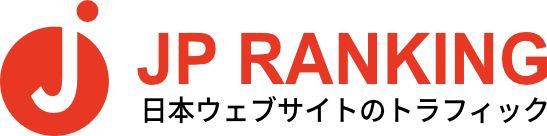

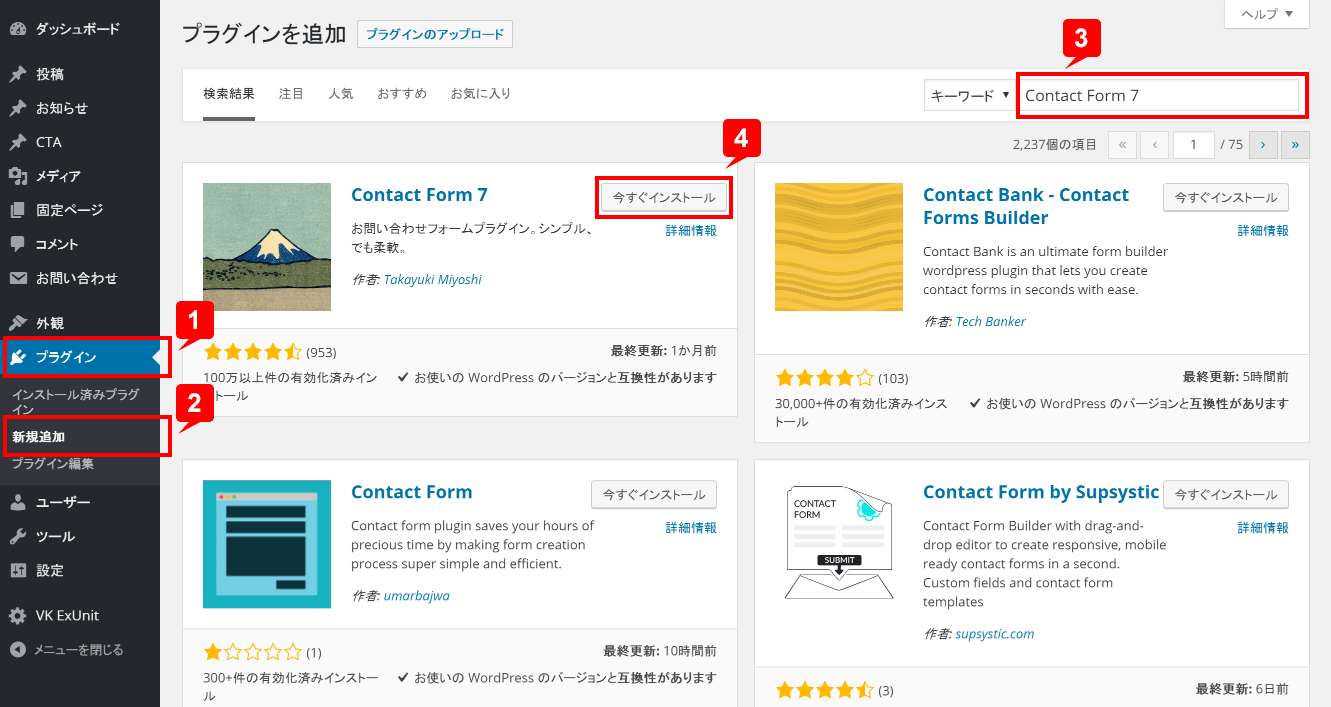
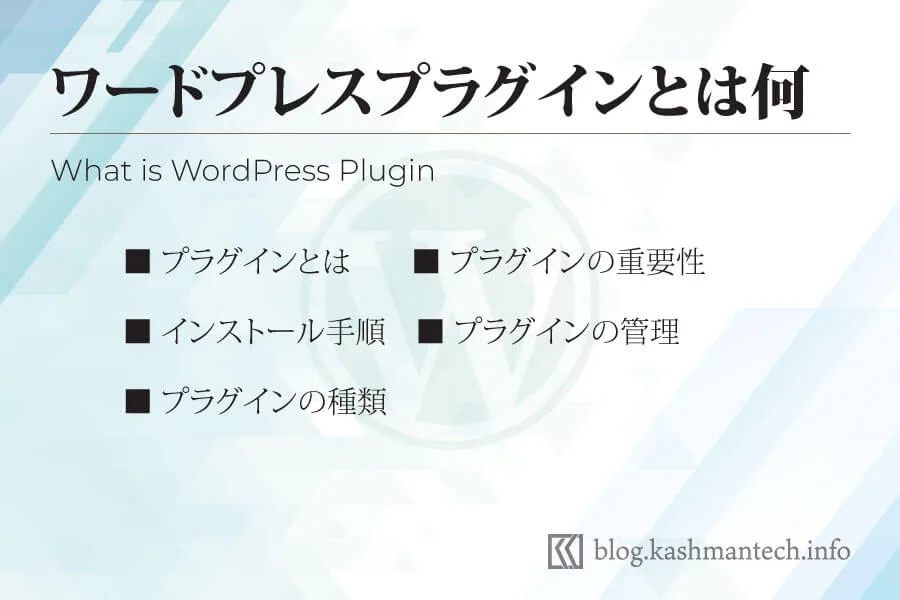







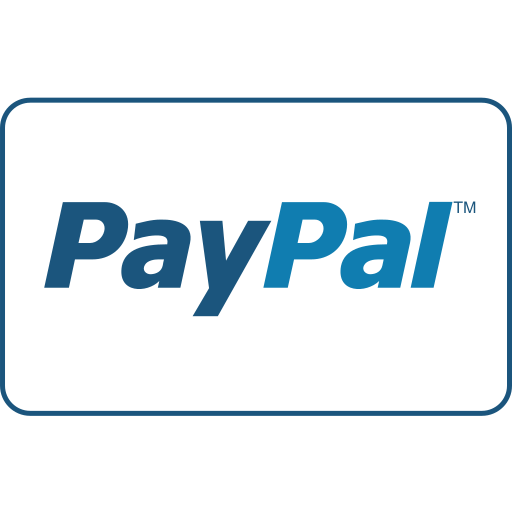




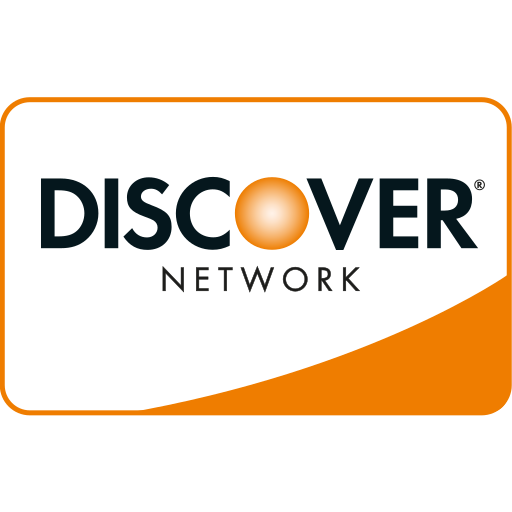

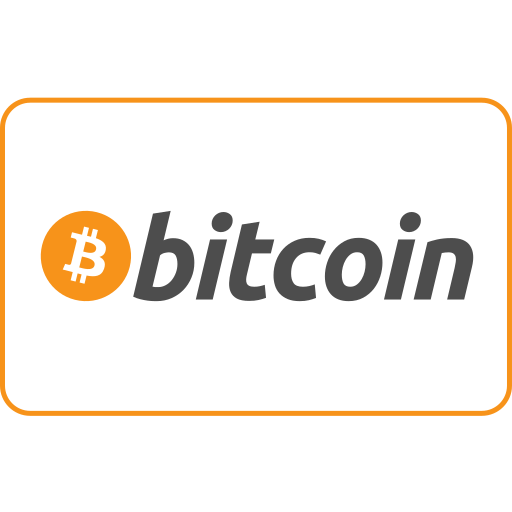
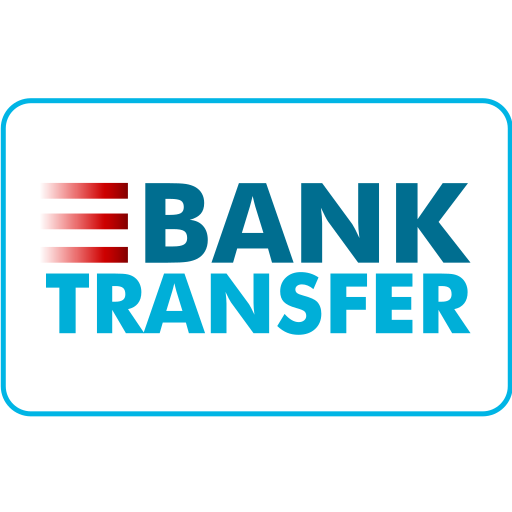
JP Ranking は、日本で最高品質のウェブサイトトラフィックサービスを提供しています。ウェブサイトトラフィック、デスクトップトラフィック、モバイルトラフィック、Googleトラフィック、検索トラフィック、eCommerceトラフィック、YouTubeトラフィック、TikTokトラフィックなど、さまざまなトラフィックサービスをクライアントに提供しています。当サイトは100%の顧客満足度を誇り、安心して大量のSEOトラフィックをオンラインで購入できます。月額¥2600で、即座にウェブサイトトラフィックを増加させ、SEOパフォーマンスを改善し、売上を向上させることができます!
トラフィックパッケージの選択にお困りですか?お問い合わせいただければ、スタッフがサポートいたします。
無料相談